|
HAPPY 2021
 Version française Version française

Merci Annie pour la permission de traduire tes tutoriels

Ce tutoriel a été créé avec Corel2020 et traduit avec CorelX et CorelX2, mais il peut également être exécuté avec les autres versions.
Suivant la version utilisée, vous pouvez obtenir des résultats différents.
Depuis la version X4, la fonction Image>Miroir a été remplacée par Image>Renverser horizontalement,
et Image>Renverser avec Image>Renverser verticalement.
Dans les versions X5 et X6, les fonctions ont été améliorées par la mise à disposition du menu Objets.
Avec la nouvelle version X7, nous avons encore Image>Miroir et Image>Renverser/Retourner, mais avec nouvelles différences.
Voir les détails à ce sujet ici
Certaines dénominations ont changées entre les versions de PSP.
Les plus frequentes dénominations utilisées:

 Traduction en italien ici Traduction en italien ici
 vos versions ici vos versions ici
Nécessaire pour réaliser ce tutoriel:
Matériel ici
Merci pour les tubes et le masque Patry, Mds et Narah.
(dans cette page vous trouvez les liens aux sites des tubers.
Modules Externes.
consulter, si nécessaire, ma section de filtre ici
Filters Unimited 2.0 ici
AAA Frames - Foto Frame ici
Simple - Left Right Wrap (bonus) ici
Mura's Meister - Perspective Tiling icui
Filtres Simple peuvent être utilisés seuls ou importés dans Filters Unlimited.
voir comment le faire ici).
Si un filtre est fourni avec cette icône,  on est obligé à l'importer dans Unlimited on est obligé à l'importer dans Unlimited



en fonction des couleurs utilisées, vous pouvez changer le mode mélange et l'opacité des calques.
Placer la sélection dans le dossier Sélections.
Ouvrir le masque dans PSP et le minimiser avec le reste du matériel.
1. Ouvrir une nouvelle image transparente 650 x 500 pixels.
2. Placer en avant plan la couleur claire #fafaee,
et en arrière plan la couleur foncée #1b1613.
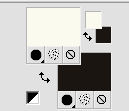
Remplir  l'image transparente avec la couleur d'avant plan. l'image transparente avec la couleur d'avant plan.
3. Sélections>Sélectionner tout.
Ouvrir le tube 324931nouvel_an_tiram - Édition>Copier.
Revenir sur votre travail et Édition>Coller dans la sélection.
Sélections>Désélectionner tout.
4. Effets>Effets d'image>Mosaïque sans jointures, par défaut

5. Effets>Effets de distorsion>Pixellisation.

Effets>Effets de bords>Accentuer davantage.
6. Sélections>Sélectionner tout.
Image>Ajouter des bordures, symétrique décoché, couleur d'avant plan.
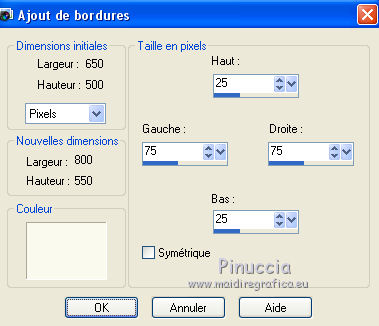
7. Effets>Effets d'image>Mosaïque sans jointures, comme précédemment.

Sélections>Désélectionner tout.
8. Effets>Effets d'image>Mosaïque sans jointures.

9. Activer l'outil Sélection 
(peu importe le type de sélection, parce que avec la sélection personnalisée vous obtenez toujours un rectangle),
cliquer sur Sélection personnalisée 
et setter ces paramètres.

Sélections>Transformer la sélection en calque.
10. Effets>Effets 3D>Ombre portée, couleur noire.
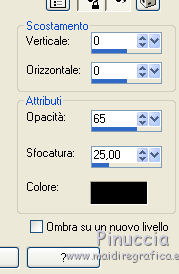
Sélections>Désélectionner tout.
11. Effets>Effets d'image>Mosaïque sans jointures, comme précédemment.
12. Placer le calque en mode Lumière douce.
13. Calques>Dupliquer.
Effets>Effets géométriques>Inclinaison.
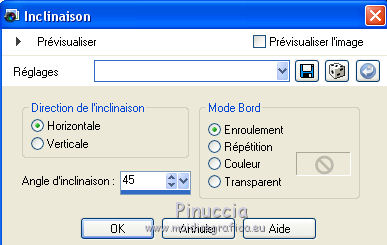
14. Sélections>Sélectionner tout.
Image>Ajouter des bordures, symétrique décoché, couleur d'arrière plan.

15. Effets>Effets d'image>Mosaïque sans jointures, comme précédemment.
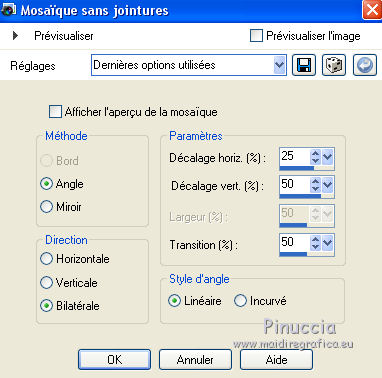
Sélections>Désélectionner tout.
16. Calques>Dupliquer.
Effets>Effets de Traits ou Effets Art Média dans les nouvelles versions>Coups de pinceau, couleur d'arrière plan.
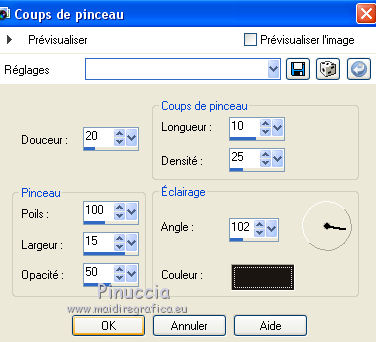
17. Placer le calque en mode Fondu et réduire l'opacité à 60%.
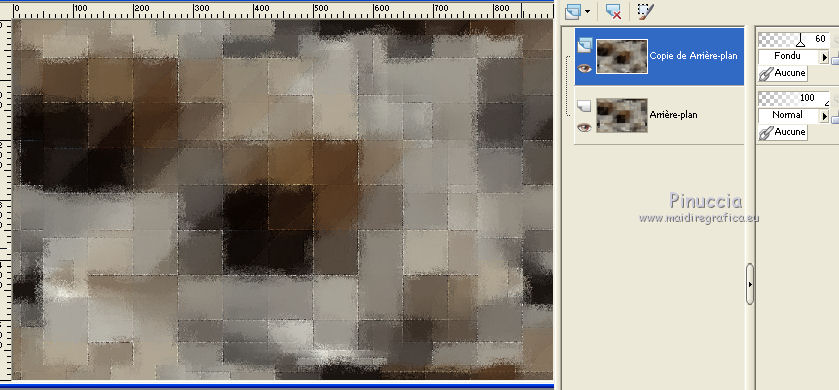
18. Calques>Fusionner>Fusionner le calque de dessous.
19. Calques>Dupliquer.
Image>Rotation à gauche.
20. Effets>Modules Externes>Mura's Meister - Perspective tiling
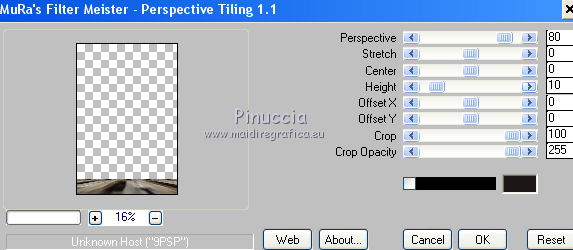
Image>Rotation à droite.
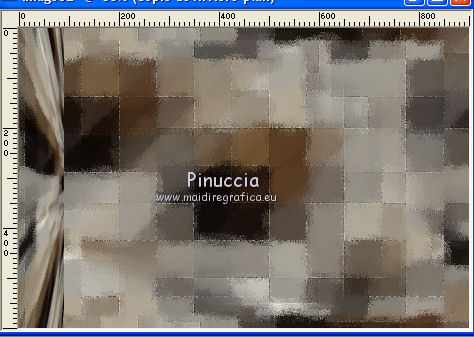
21. Sélections>Charger/Enregistrer une sélection>Charger à partir du disque.
Chercher et charger la sélection happy2021-1-cre@nnie.
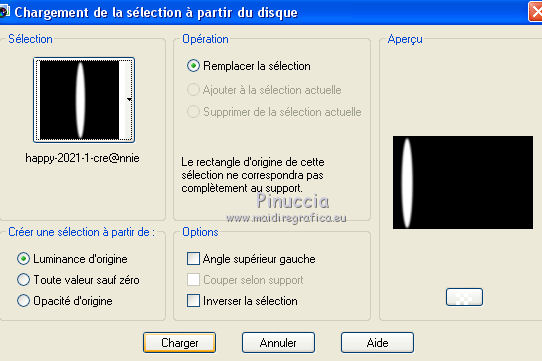
Presser CANC sur le clavier 
Sélections>Désélectionner tout.
22. Calques>Dupliquer.
Image>Miroir.
Calques>Fusionner>Fusionner le calque de dessous.
23. Ouvrir le tube mds11019kurz_vor_zwoelf_etc. - Édition>Copier.
Revenir sur votre travail et Édition>Coller comme nouveau calque.
24. Touche K sur le clavier pour activer l'outil Sélecteur 
et placer Position horiz,: 301,00 et Position vert.: 244,00
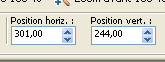
25. Placer le calque en mode Lumière douce et réduire l'opacité à 50%.
26. Ouvrir le tube PatryMists_NewYear01 - Édition>Copier.
Revenir sur votre travail et Édition>Coller comme nouveau calque.
Image>Redimensionner, all'80%, redimensionner tous les calques décoché.
Placer Position horiz.: 618,00 et Position vert.: 0,00.
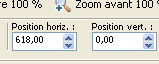
27. Placer le calque en mode Luminance (héritée) et réduire l'opacité à 50%.
28. Ouvrir le tube mod_article2424238_7 - Édition>Copier.
Revenir sur votre travail et Édition>Coller comme nouveau calque.
Image>Redimensionner, all'80%, redimensionner tous les calques décoché.
Placer Position horiz.: 28,00 et Position vert.: 3,00
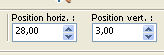
29. Placer le calque en mode Luminance (héritée) et réduire l'opacité à 40%.

30. Activer à nouveau le tube 324931nouvel_an_tiram - Édition>Copier.
Revenir sur votre travail et Édition>Coller comme nouveau calque.
Placer Position horiz.: 223,00 et Position vert.: 141,00
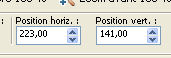
Touche M pour désélectionner l'outil.
31. Placer le calque en mode Écran et réduire l'opacité à 60%.
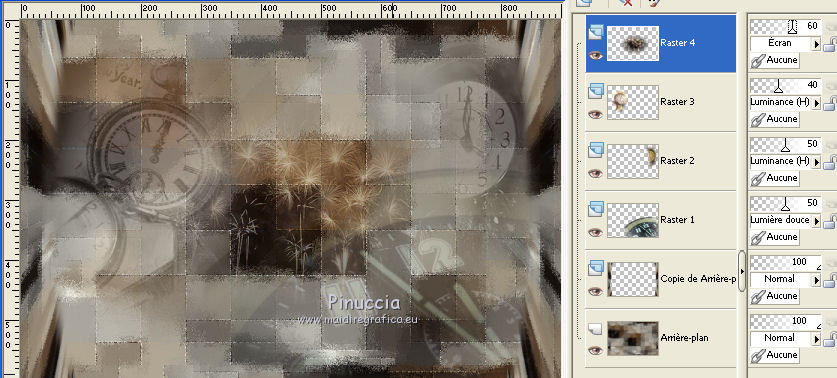
32. Calques>Fusionner>Calques visibles.
33. Calques>Nouveau calque raster.
Remplir  le calque avec la couleur d'avant plan. le calque avec la couleur d'avant plan.
34. Calques>Nouveau calque de masque>A partir d'une image.
Ouvrir le menu deroulant sous la fenêtre d'origine et vous verrez la liste des images ouvertes.
Sélectionner le masque NarahsMasks_1585.

Calques>Fusionner>Fusionner le groupe.
35. Calques>Dupliquer.
Effets>Modules Externes>Simple - Left Right Wrap.
Réduire l'opacité de ce calque à 75%.
36. Image>Renverser.
37. Calques>Fusionner>Calques visibles.
38. Sélections>Sélectionner tout.
Sélections>Modifier>Contracter - 150 pixels.
39. Effets>Modules Externes>AAA Frames - Foto Frame.

40. Sélection personnalisée 

41. Édition>Coller comme nouveau calque (le tube 324931nouvel_an_tiram est toujours en mémoire).
Positionner  le tube sur la sélection. le tube sur la sélection.
42. Sélections>Inverser.
Presser CANC sur le clavier 
Sélections>Désélectionner tout.
43. Effets>Effets d'image>Mosaïque sans jointures, comme précédemment, mais Horizontale coché.
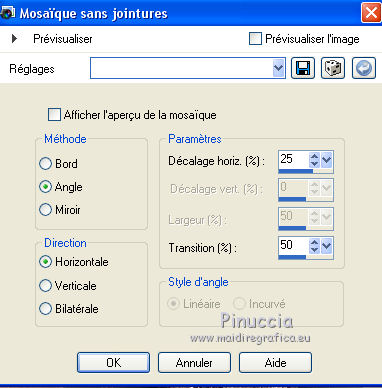
Réduire l'opacité de ce calque à 60%.
44. Image>Ajouter des bordures, 2 pixels, symétrique, couleur d'arrière plan.
45. Sélections>Sélectionner tout.
Image>Ajouter des bordures, 50 pixels, symétrique, couleur d'avant plan.
46. Effets>Effets d'image>Mosaïque sans jointures, par défaut

47. Sélections>Inverser.
Réglage>Flou>Flou radial.
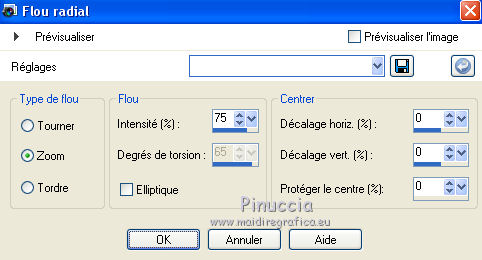
48. Effets>Effets de bords>Accentuer davantage.
Sélections>Inverser.
Effets>Effets 3D>Ombre portée, comme précédemment.
Sélections>Désélectionner tout.
49. Ouvrir le tube tekst-happy-2021 - Édition>Copier.
Revenir sur votre travail et Édition>Coller comme nouveau calque.
50. Touche K sur le clavier pour activer l'outil Sélecteur 
et placer Position horiz,: 160,00 et Position vert.: 535,00
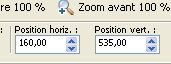
Touche M pour désélectionner l'outil.
51. Effets>Effets 3D>Ombre portée, couleur noire.
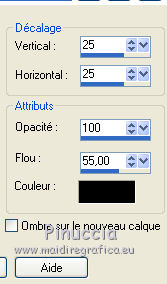
52. Signer votre travail sur un nouveau calque.
Image>Ajouter des bordures, 1 pixel, symétrique, couleur d'arrière plan.
Image>Redimensionner, 800 pixels de largeur, redimensionner tous les calques coché.
Enregistrer en jpg.


 vos versions ici vos versions ici

Si vous avez des problèmes, ou des doutes, ou vous trouvez un link modifié, ou seulement pour me dire que ce tutoriel vous a plu, vous pouvez m'écrire.
18 Octobre 2020
|
 Version française
Version française

